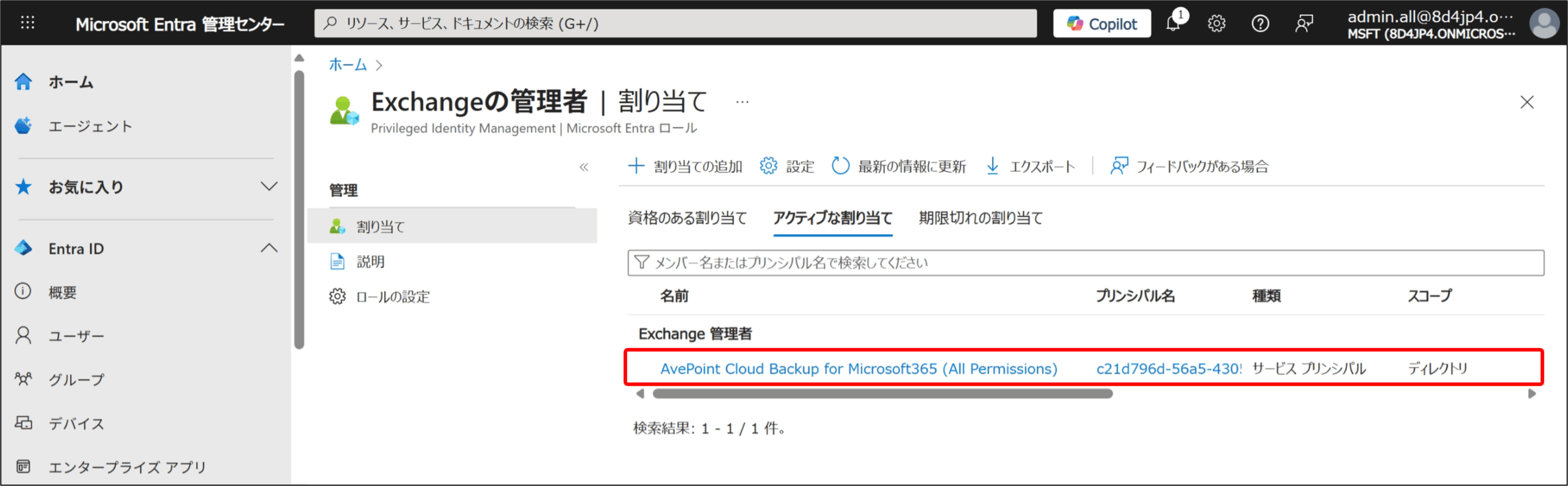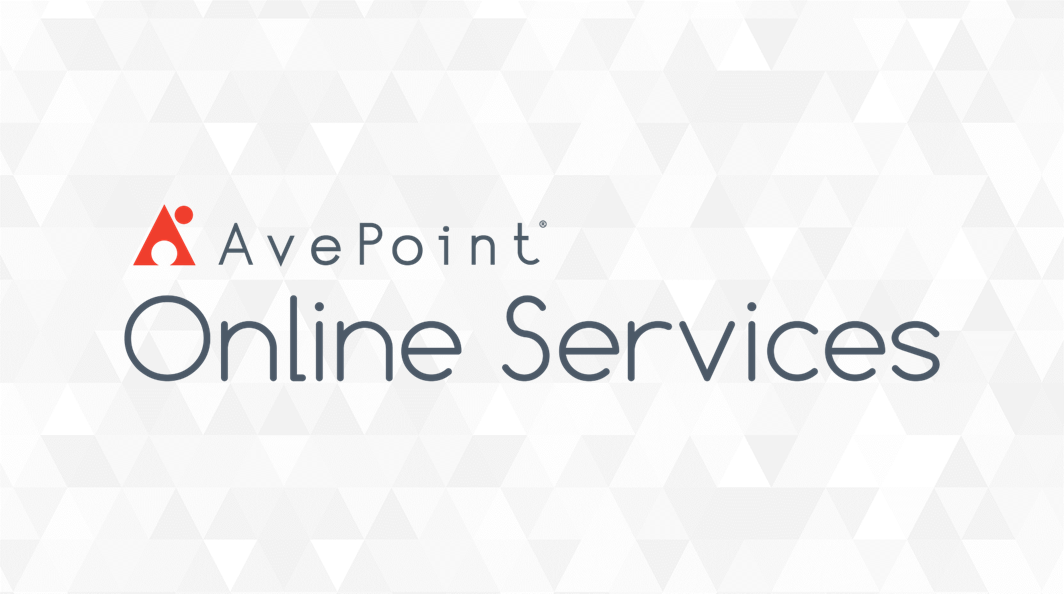
はじめに
本ガイドで記載されている手順は AvePoint Online Services(以下AOS)のM365テナント向けアプリのアプリプロファイル作成(モダンモード使用)になります。
UIには一部変更が発生する可能性があり、画面構成が異なる場合がございます。
その他の対象に関しては、こちらのユーザーガイドを参照ください。
作業前提条件
作業を実施するにあたり、以下の項目に記載されている各種準備が必要になります。
- サービス管理者ユーザー
- AOSのサービス管理者権限を持つアカウントになります。AOSサインアップ時に使用したアカウントは同権限を持っているため、そのまま利用できます。ユーザー作成方法は『AvePoint Online Services ユーザー登録手順』を参照ください。
- アプリ登録用のアカウント
- M365テナントに対して操作を行う際のエンタープライズアプリケーション権限の承諾を行うアカウントになります。こちらのアカウントはM365テナントのグローバル管理者権限を保有している必要があります。
- AOSテナントの登録
- AOSテナント登録方法は『AvePoint Online Services テナント登録手順』を参照ください。
AvePoint Online Service アプリプロファイル作成
下記は Cloud Backup for Microsoft 365 のアプリプロファイル作成を例として説明しています。
利用アカウント:サービス管理者アカウント 、アプリ登録用のアカウント
1.AvePoint Online Servicesにアクセスします。
任意の方法で、サービス管理者アカウント でサインインします。
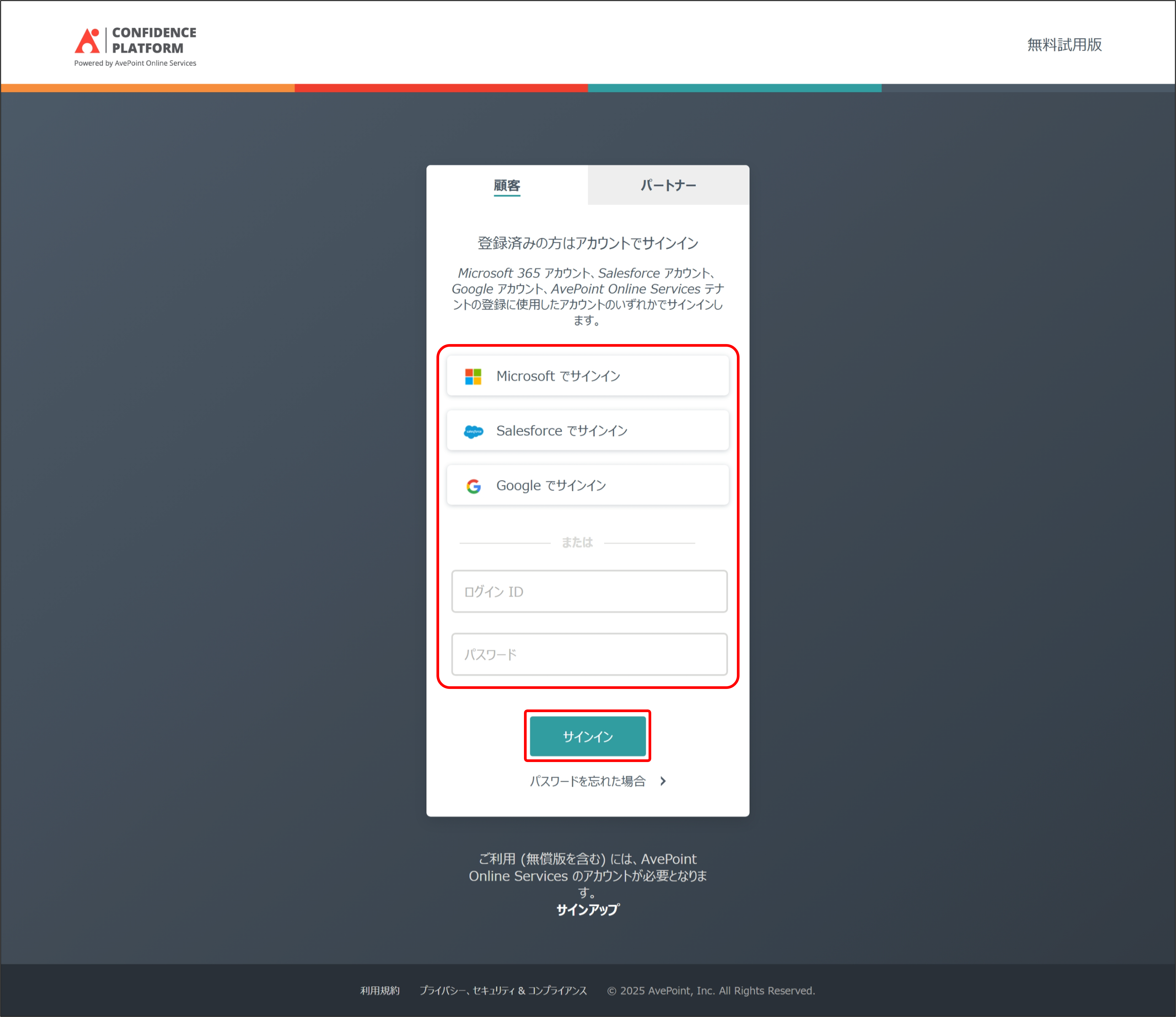
2.[管理] > [アプリ管理] にアクセスして、[+ 作成] をクリックします。
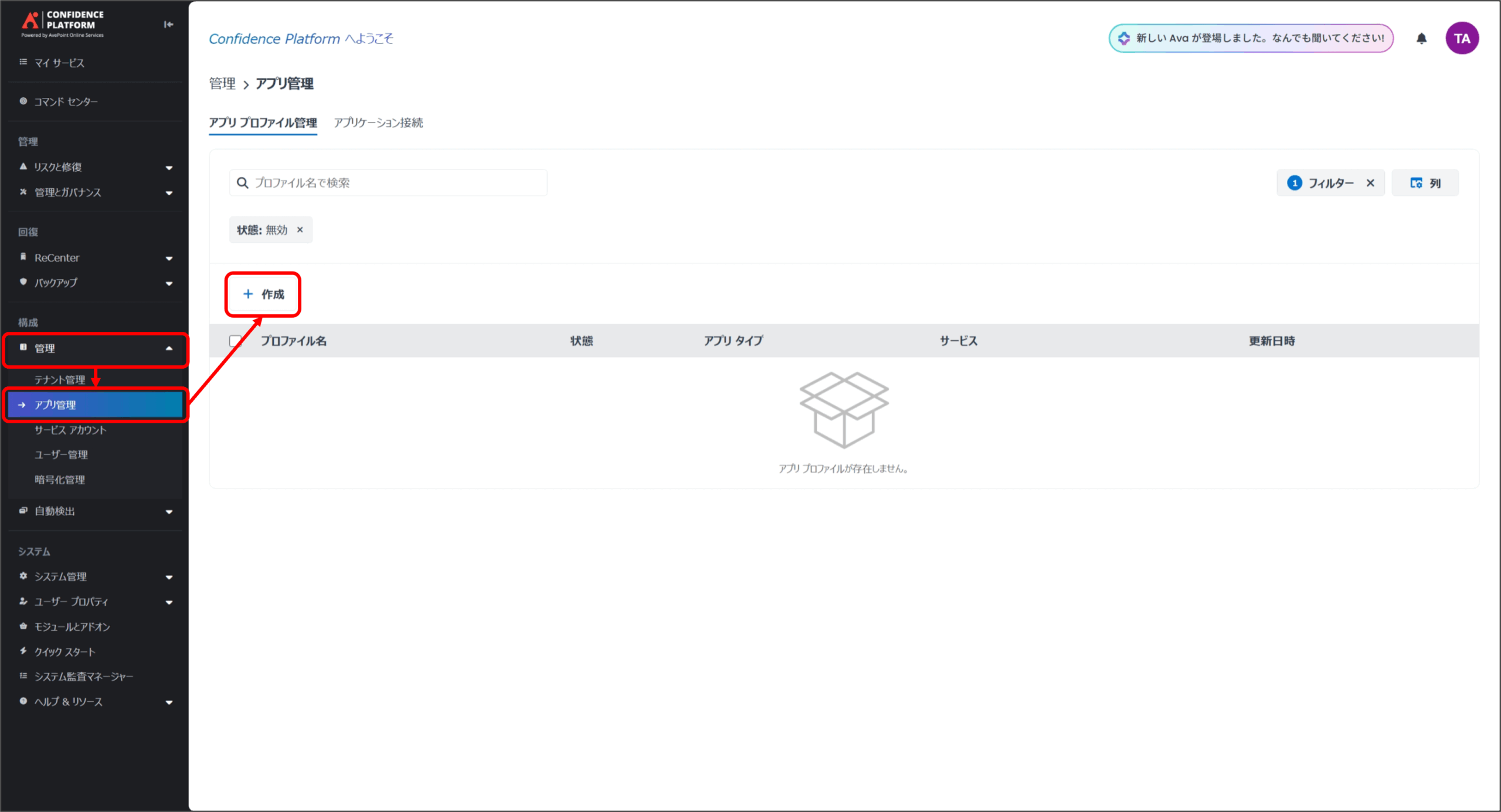
3.アプリプロファイルの作成 サービスの選択 画面が表示されるので、テナントリストから登録済みテナントを選択し、使用するサービス にチェックをいれて、[次へ] をクリックします。
※ どのサービスを選択するかについては、各サービスのセットアップ資料を参照ください。
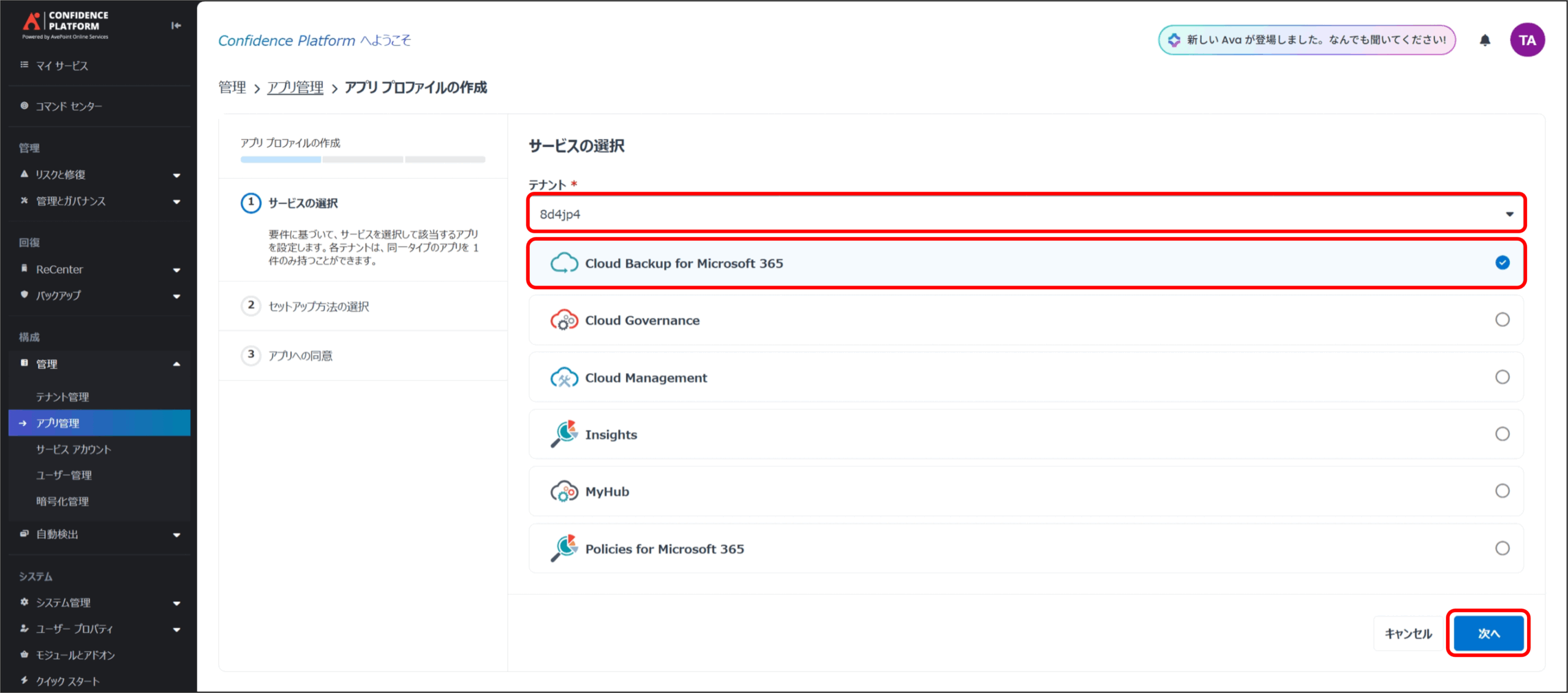
4.セットアップ方法の選択 画面が表示されるので、[モダン モード] を選択し、[次へ] をクリックします。
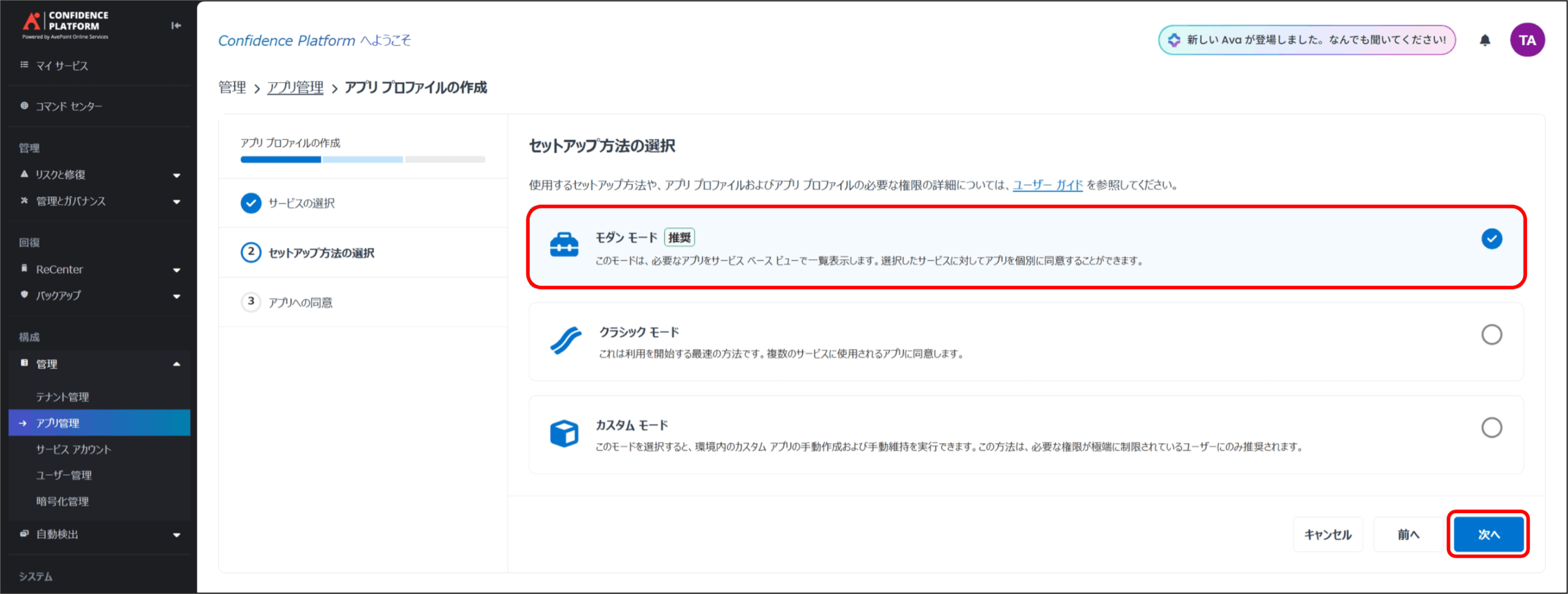
5.アプリへの同意 画面が表示されるので、サービス使用に必要なアプリの右側の [同意] をクリックします。
※ どのアプリに同意が必要かについては、各サービスのセットアップ資料を参照ください。

6.同意するアプリによっては、機能の選択 画面が表示されるので、使用する機能にチェックを入れ、[同意を続行] をクリックします。
※ どの機能にチェックするかについては、各サービスのセットアップ資料を参照ください。
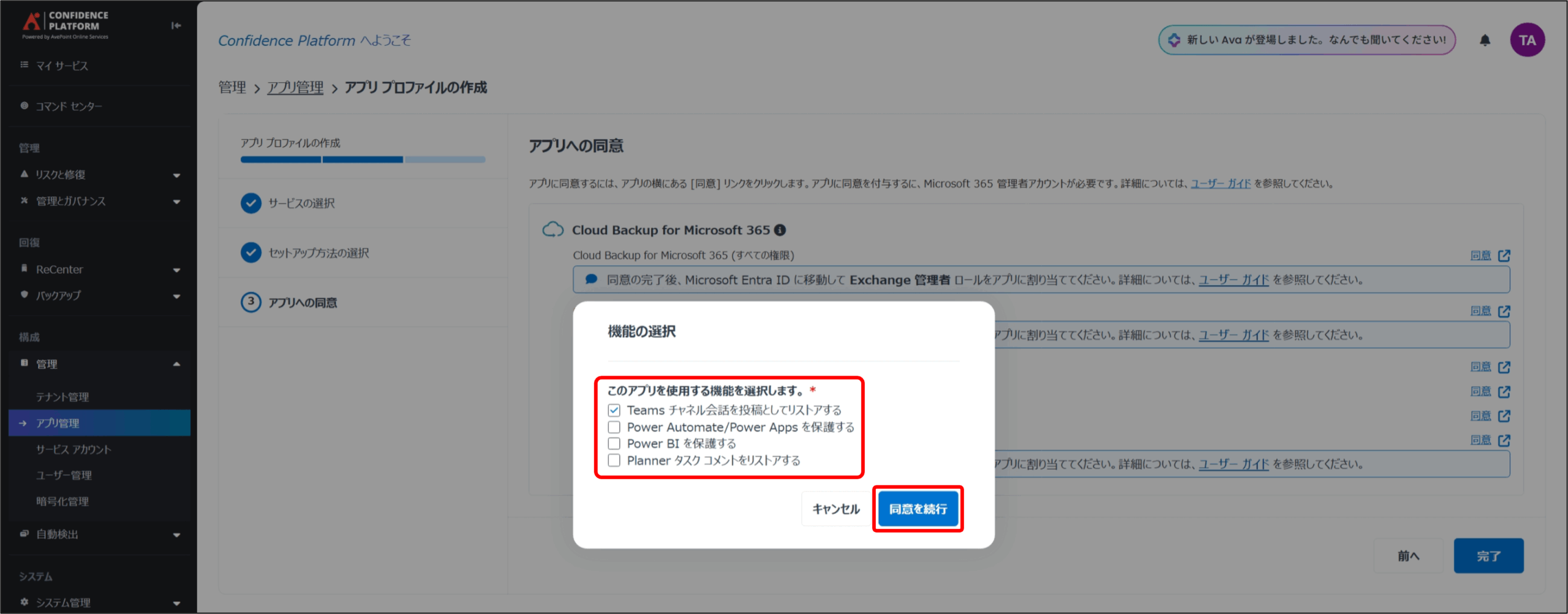
7.サインイン 画面が表示されるので、アプリ登録用のアカウント(グローバル管理者権限)でサインインします。
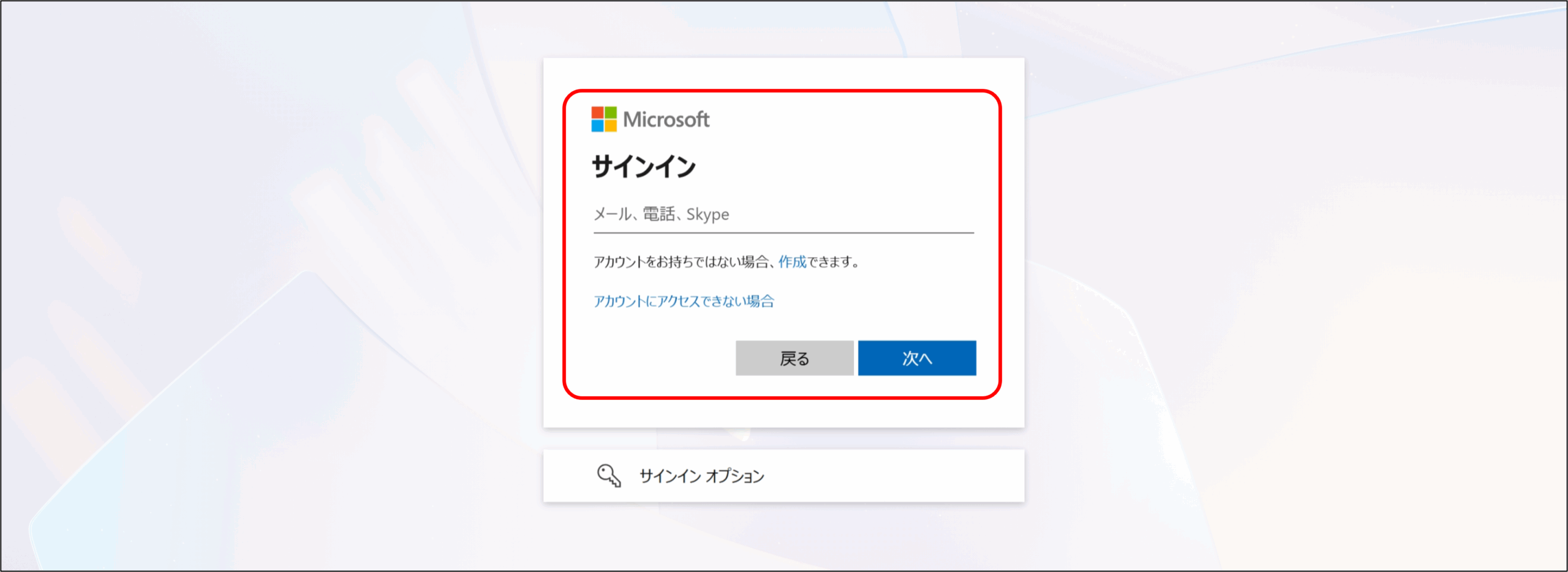
8.要求されているアクセス許可 画面が表示されるので、権限を確認して、[承諾] をクリックします。
※ 同意するアプリによって [組織の代理として同意する] と表示されます。その場合はチェックボックスにチェックを入れてください。
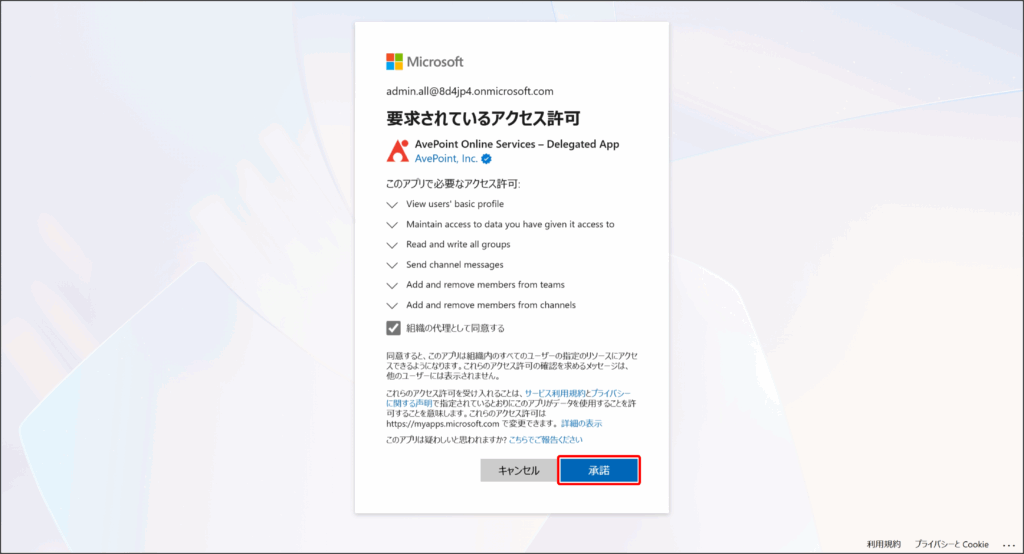
9.アプリへの同意 画面に戻り、アプリの状態が ✓ と表示されていれば、アプリケーションの登録が完了になります。
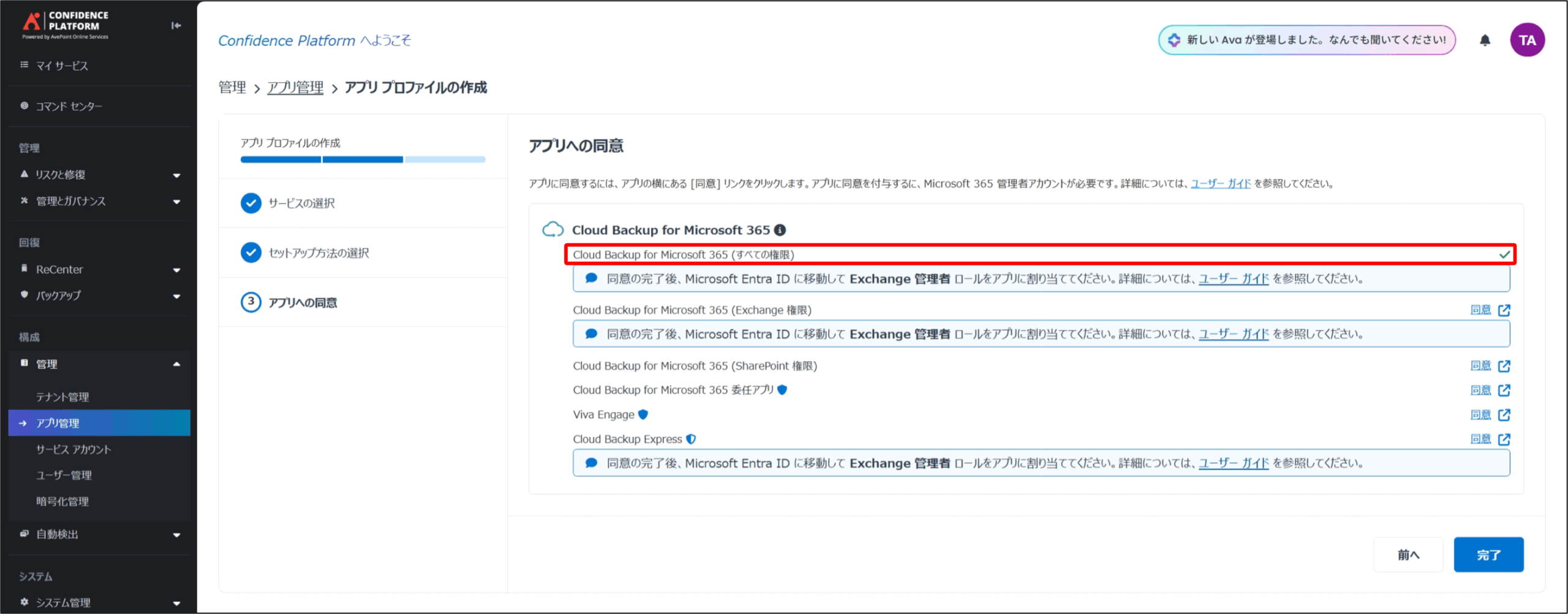
10.上記 手順5~9 をサービス使用に必要なアプリ分実行します。
※どのアプリに同意が必要かについては、各サービスのセットアップ資料を参照ください。
管理者ロール割り当て (Microsoft Entra ID)
同意が完了したアプリの下に [同意の完了後、Microsoft Entra ID に移動して ~~~ ロールをアプリに割り当ててください。] と記述されている場合、アプリの全機能を利用するためには別途下記作業が必要になります。
下記は Cloud Backup for Microsoft 365 (すべての権限) に Exchangeの管理者 ロールを割り当てる方法の設定例です。
利用アカウント:アプリ登録用のアカウント
1.Microsoft Entra ID 管理センターへアクセスし、アプリ登録用のアカウント(グローバル管理者権限)でサインインします。
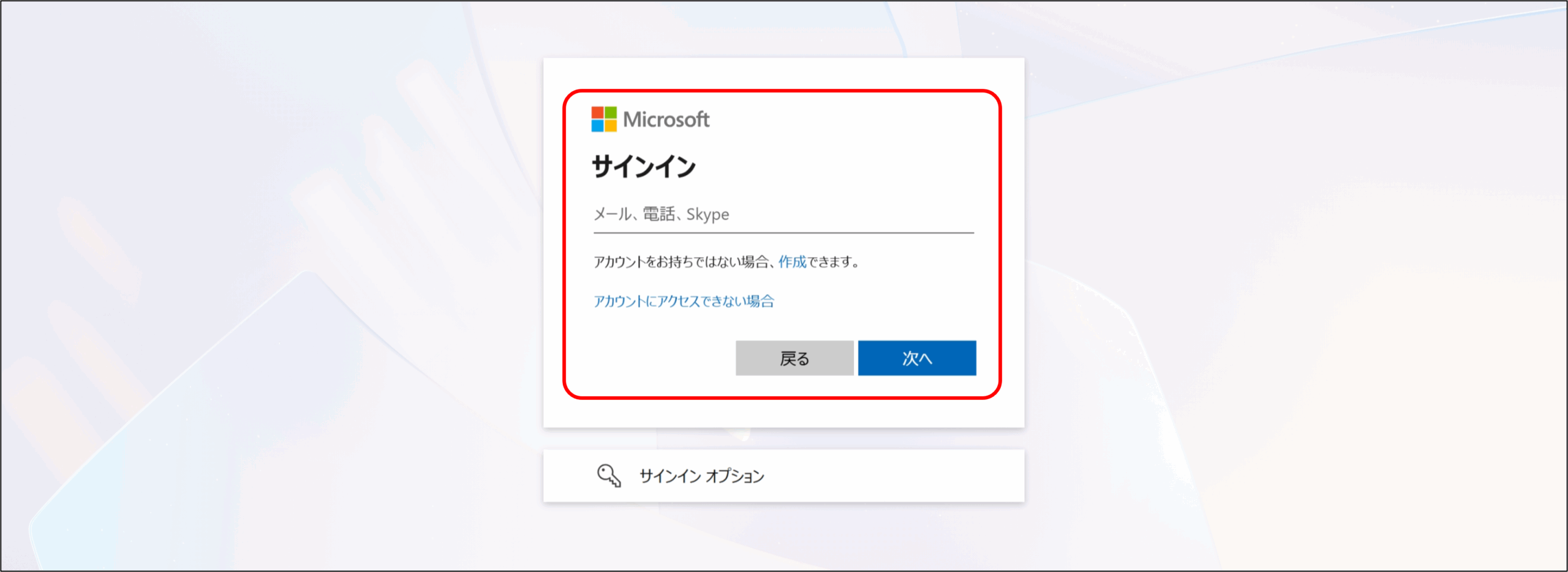
2.[役割と管理者] をクリックし、[ロールと管理者] 一覧画面を表示し、画面をスクロールして [Exchangeの管理者] ロール名をクリックします。
※ 実際にどのロールを選択するべきかについては、各サービスのセットアップ資料を参照ください。
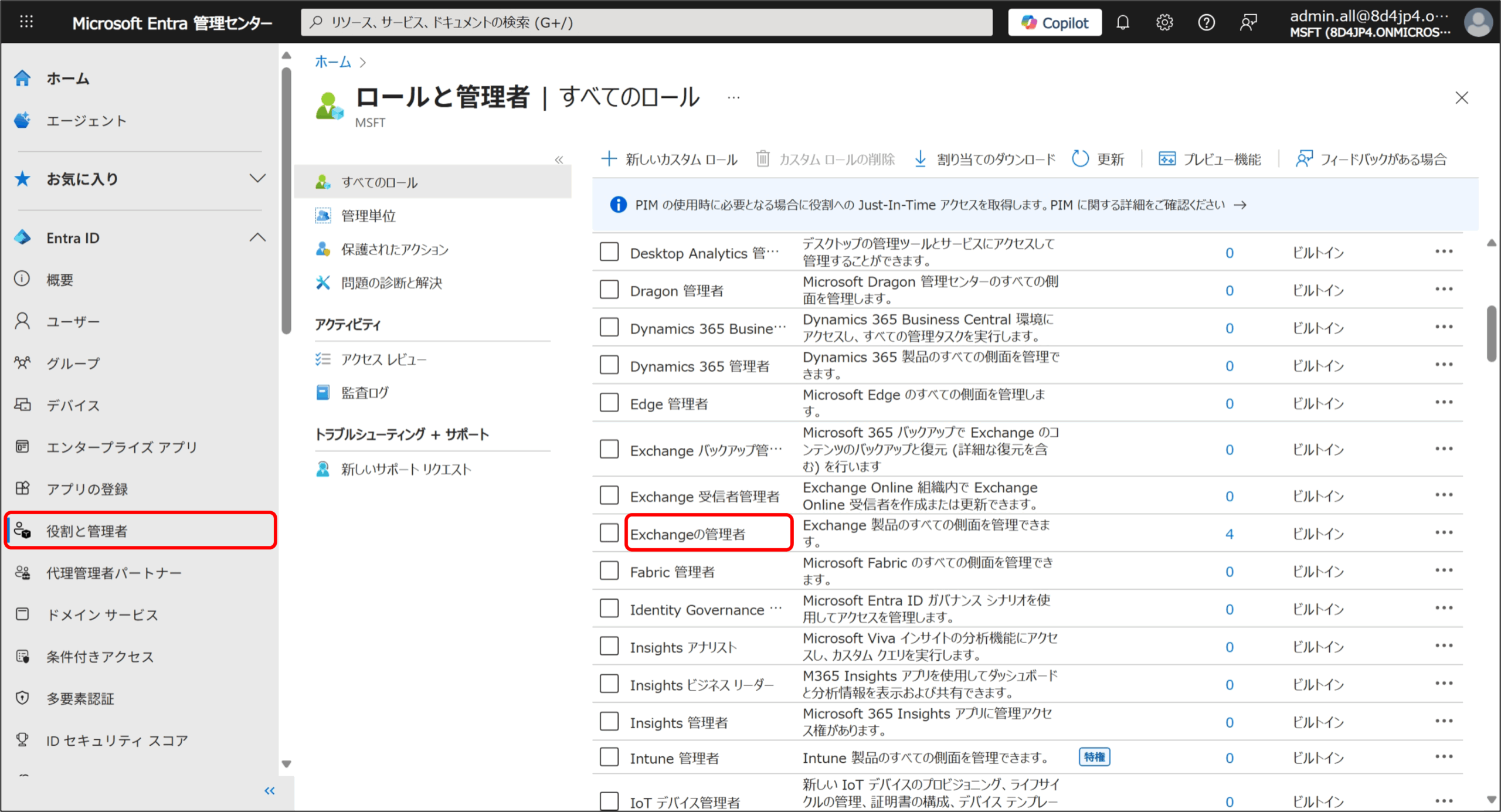
3.ロールの割り当て 画面が表示されるので、[割り当ての追加] をクリックします。
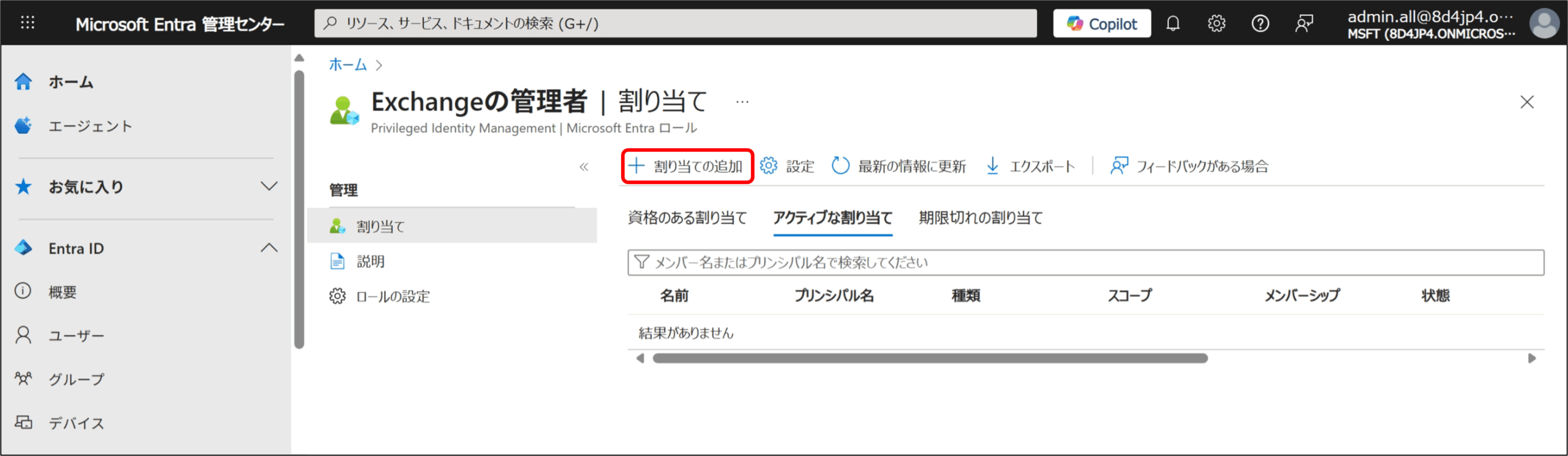
4.割り当ての追加 画面が表示されるので、[メンバーが選択されていない] をクリックします。
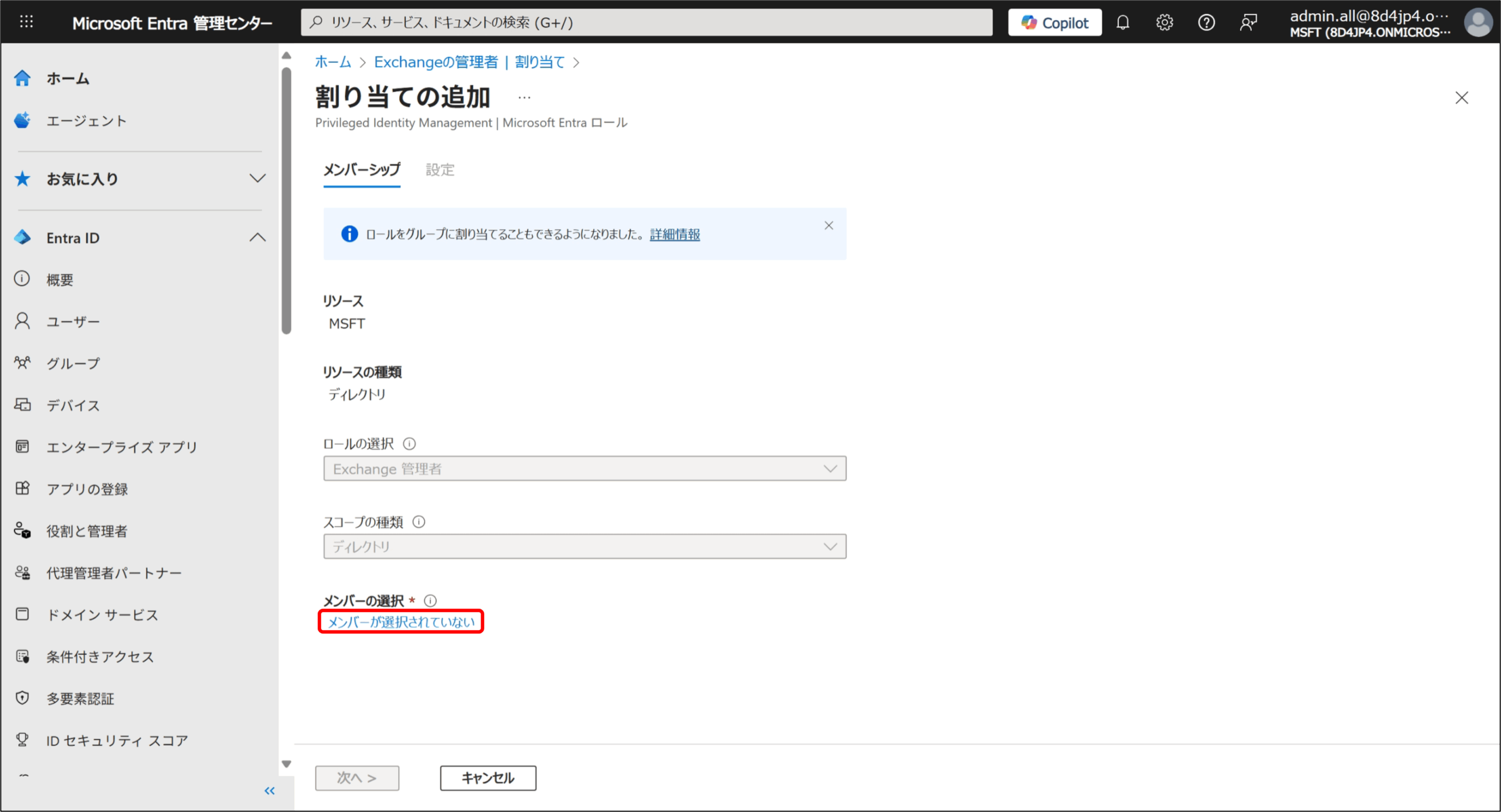
5.メンバーの選択 画面が表示されるので、検索 に [AvePoint Cloud Backup for Microsoft365 (All Permissions)] と入力して検索結果を選択し、[選択] をクリックします。
※ 本操作で同時に複数のアプリを選択することも可能です。
※ 実際にどのアプリを選択するかについては、各サービスのセットアップ資料を参照ください。
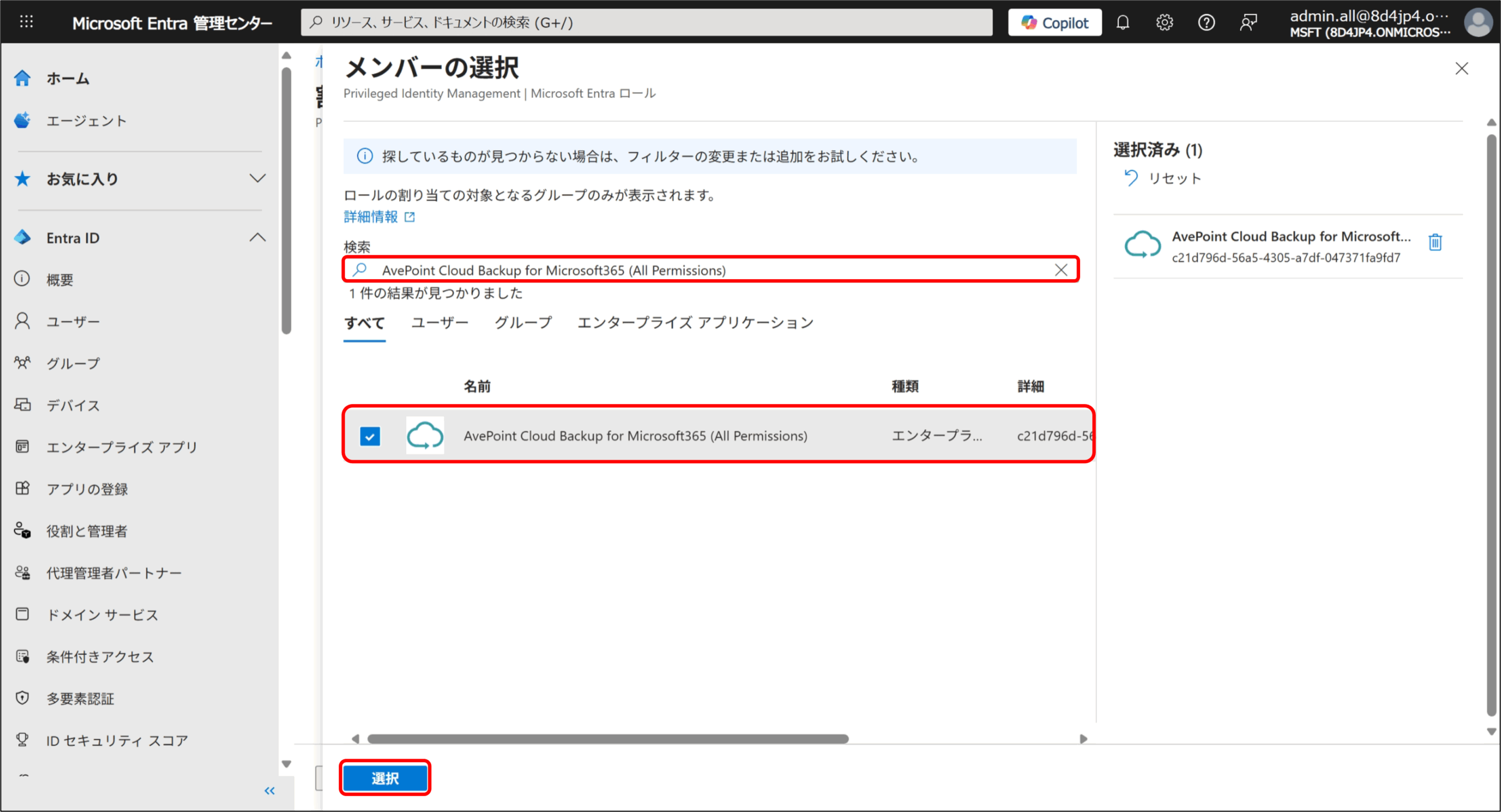
6.割り当ての追加 画面に戻るので、[次へ] をクリックします。
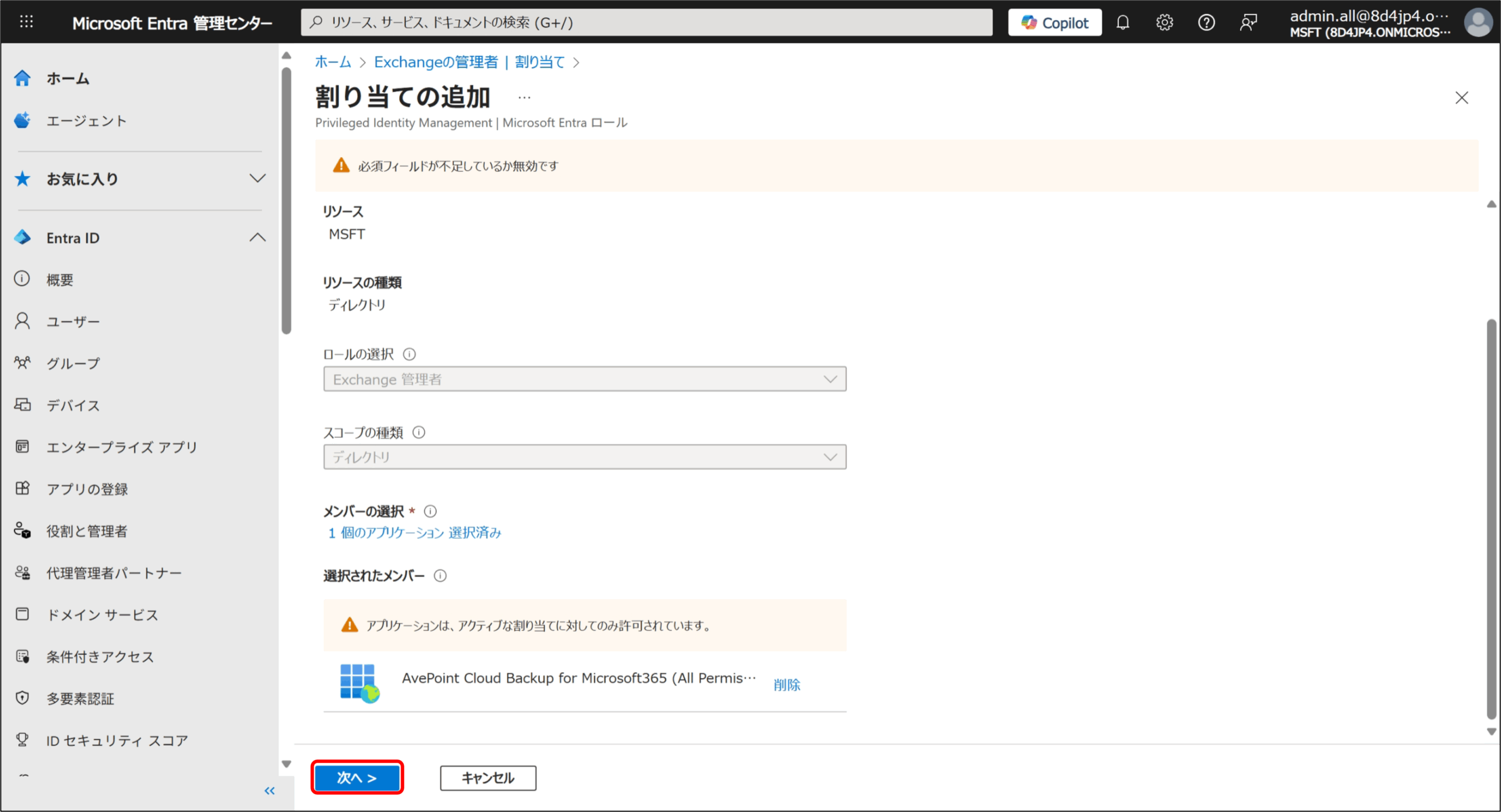
7.[理由の入力] に任意の理由を入力し、[割り当て] をクリックします。
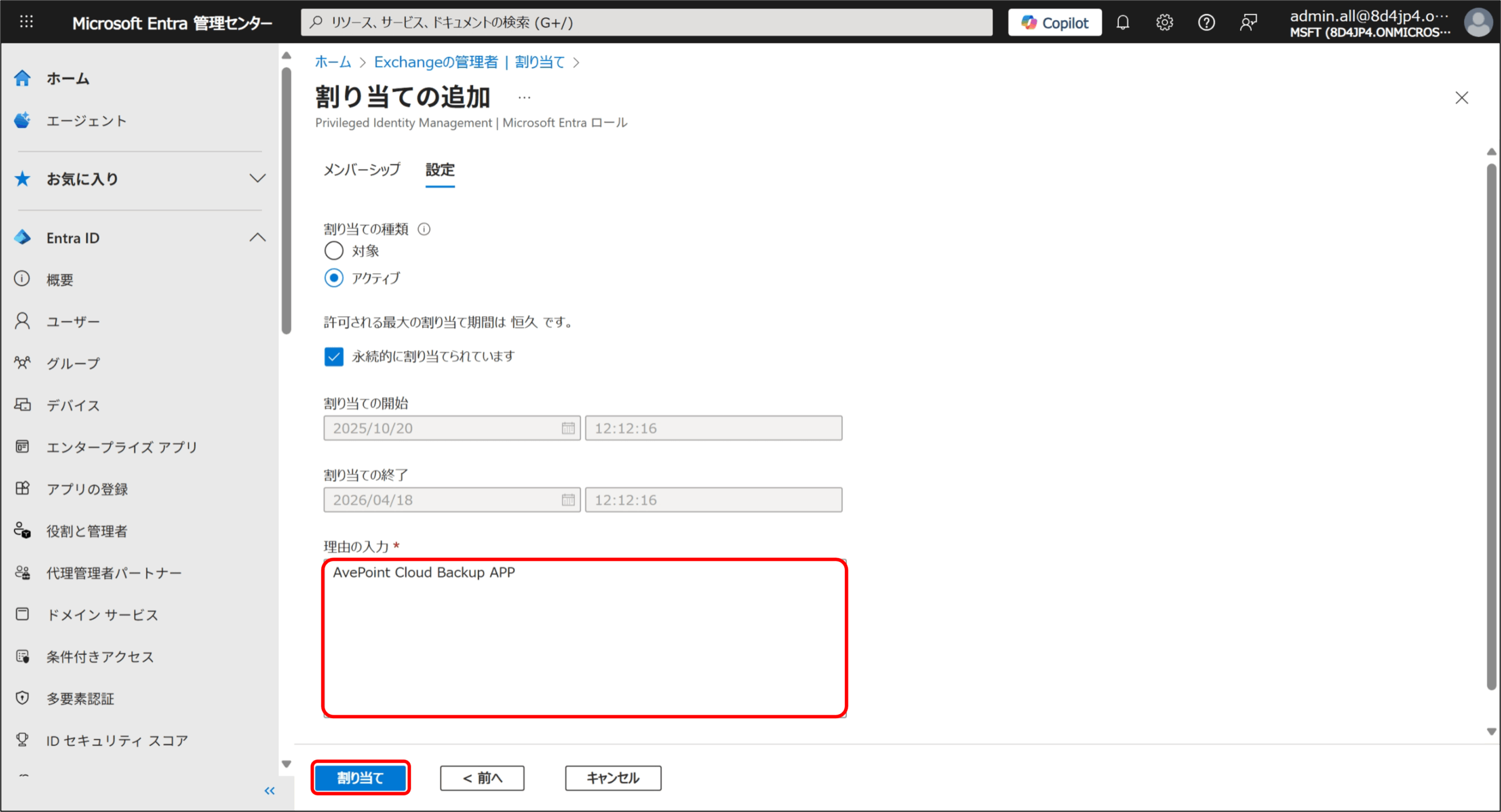
8.割り当て 画面に戻り、各アプリケーションが表示されていれば、ロールの割り当てが完了になります。